ここから本文です。
ファイルやアプリケーションを検索する
「検索ボックス」にキーワードを入力することでパソコン内データの検索だけではなく、WEB検索も同じ画面から行うことができます。
※タッチパネル操作の場合は、「タップ」がマウスのクリックと同じ操作になります。(タッチパネル搭載モデルのみ)
ファイルやアプリケーションを検索する
ここでは、「メモ帳」を例に検索方法を説明します。
-
画面左下の[検索ボックス]をクリックします。
-
デスクトップ モードの場合

-
タブレット モードの場合
タブレット モードではタスク バーにある (検索)をクリックします。
(検索)をクリックします。

-
-
「めもちょう」と入力すると、推測された検索キーワードが上に表示されます。
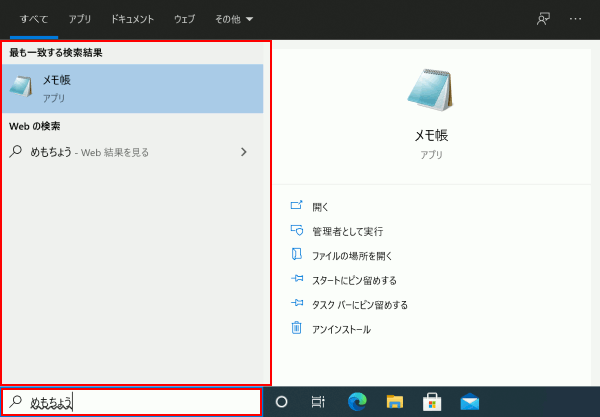
-
「メモ帳」(アプリ)をクリックします。
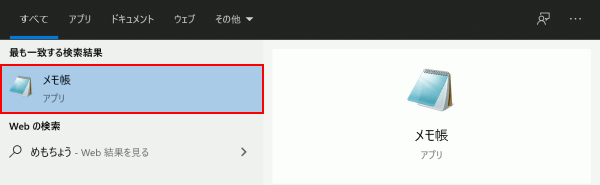
-
メモ帳が起動して表示されます。
※タブレット モードの場合は、メモ帳が全画面表示された状態で起動します。
補足情報
-
検索キーワードを入力後、検索対象を絞り込む方法
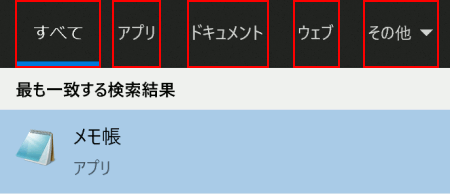
・すべて
デスクトップやライブラリ(ピクチャやミュージックなどのフォルダ)内にあるファイル検索、インストール済みのアプリケーション検索、Windowsの設定項目の検索、インターネットを利用して単語の検索をおこないます。
・アプリ
インストール済みのアプリケーションを検索します。
・ドキュメント
テキスト形式(txt、csv、docs、xlsxなど)のファイルを検索します。
・設定
Windowsの設定項目を検索します。
・ウェブ
インターネットで単語の検索をおこないます。
・その他
「フォルダー」、「音楽」、「写真」、「設定」、「動画」から絞り込んで検索がおこなえます。


